اجرای بازی ها و نرم افزار های تلفن همراه در کامپیوتر با نرم افزار BlueStacks
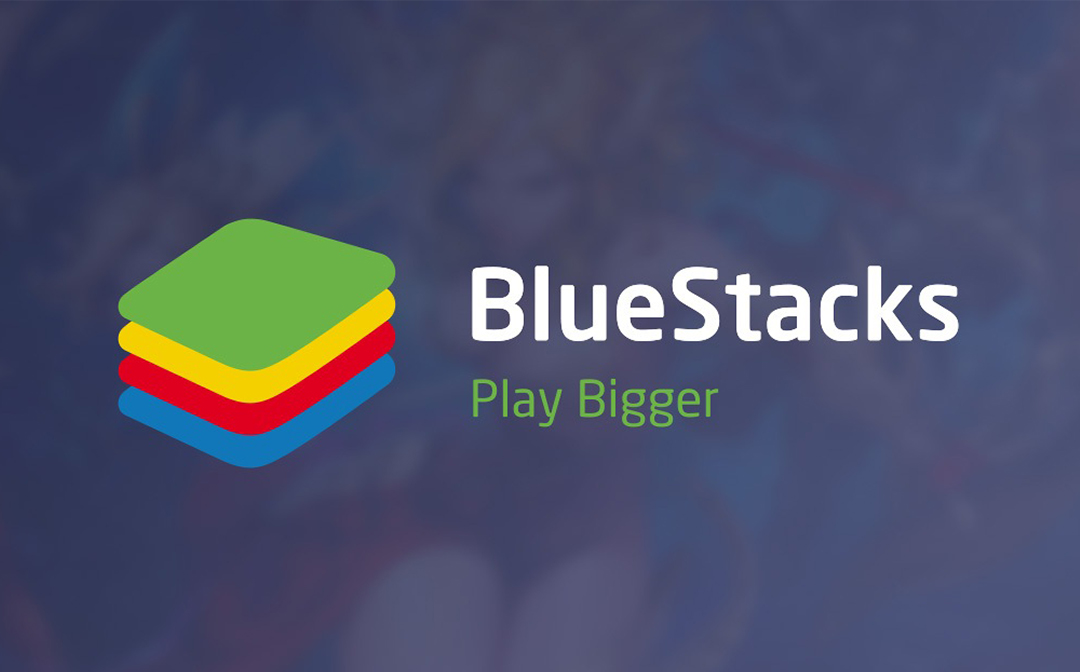 توی این پست قصد داریم آموزش کار با یه نرم افزار شبیه ساز رو به شما عزیزان ارائه بدیم؛ نرم افزاری که میتونه یه فضای اندرویدی رو توی ویندوز شما براتون شبیه سازی کنه و نرم افزار های اندرویدی رو براتون توی ویندوز اجرا کنه!
توی این پست قصد داریم آموزش کار با یه نرم افزار شبیه ساز رو به شما عزیزان ارائه بدیم؛ نرم افزاری که میتونه یه فضای اندرویدی رو توی ویندوز شما براتون شبیه سازی کنه و نرم افزار های اندرویدی رو براتون توی ویندوز اجرا کنه!
نرم افزار شبیه ساز BlueStacks یه ابزار بسیار مناسب برای عزیزانی هست که میخوان از امکانات اندروید توی گجت ویندوزی شون استفاده کنن؛ اپ ها و نرم افزار های اندرویدی و حتی پیام رسان های اندرویدی رو مثل تلگرام و اینستاگرام رو توی ویندوز اجرا کنن و ازشون استفاده کنن یا شاید اصلا دوست دارن فضای اندروید رو توی ویندوز تجربه کنن! اگه شما هم جزو اون دسته هستید این پست رو حتما تا آخر مطالعه کنید.
این شبیه ساز قابلیت های متعددی داره که بارز ترین اون ها نصب و اجرای برنامه های اندروید هست که قابلیت جالبیه؛ البته نرم افزار های دیگه ای هم هستن که شبیه سازی رو انجام میدن اما طبق تجربه ی شخصی خودم این شبیه ساز کمی بهتر از بقیه است؛
خب حالا بریم سراغ آموزش بخش های مختلف نرم افزار:
چگونه زبان برنامه را تغییر دهیم؟
این نرم افزار از چند زبان زنده ی دنیا بهره می گیره که میتونید طبق دستور العمل زیر هر کدوم رو دوست داشتید انتخاب کنید:
1.ابتدا به قسمت تنظیمات شبیه ساز برید.
بعد گزینه ی Change Language رو انتخاب کنید تا به صفحه ی انتخاب زبان انتقال داده بشید.
حالا از این صفحه زبان مورد نظر خودتون رو انتخاب کنید.
چگونه زبان صفحه کلید را عوض کنیم؟
توی این بخش از پست آموزش میدیم که چجوری میتونید تنظیمات کیبورد از جمله زبان اون رو تغییر بدید یا مثلا چه تنظیماتی انجام بدید که از کیبورد فیزیکی یا مجازی خود بلو استکس استفاده کنید؟
برای تغییر زبان کیبورد:
1.به بخش تنظیمات برید.
2.روی Change Keyboard Settings کلیک کنید تا به بخش تنظیمات کیبورد ارجاع داده بشید.
3.از قسمت 1 میتونید زبان کیبورد و از قسمت 2 میتونید زبان “پیشفرض” عوض کنید.
و اما برای تعویض حالت استفاده از کیبورد (فیزیکی/مجازی) میتونید روی قسمت دوم تصویر بالا یعنی “پیش فرض” کلیک کنید و مجازی یا فیزیکی بودن کیبورد رو مشخص کنید.
چگونه روی شبیه ساز نرم افزار نصب کنیم؟
برای نصب اپلیکیشن های مختلف روی شبیه ساز میتونید از روش زیر استفاده کنید:
1.ابتدا فایل اپ اندرویدی رو دانلود کنید. های(وقتی شبیه ساز BlueStacks رو نصب کردید آیکون فایل های اندرویدی شبیه آیکون خود بلو استکس میشه).
روی فایل دبل کلیک کنید تا یه پنجره مثل تصویر زیر براتون باز بشه:
بعد یه نوتیفیکیشن مثل تصویر زیر نشون داده میشه که نشون میده برنامه ی مورد نظر با موفقیت نصب شده:
چگونه نرم افزار را از شبیه ساز حذف کنیم؟
برای حذف نرم افزار هم میتونید طبق دستور العمل زیر عمل کنید:
1.ابتدا به بخش تنظیمات برید.
گزینه ی Manage Applications را انتخاب کنید تا به بخش نرم افزار ها هدایت بشید.
3.بعد از لیست باز شده برنامه ی مورد نظر رو انتخاب کنید و روی آیکون سطل زباله کلیک کنید تا نرم افزار حذف بشه.
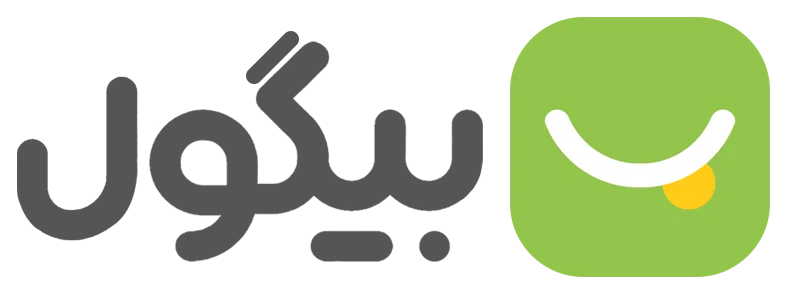
 دسته بندی
دسته بندی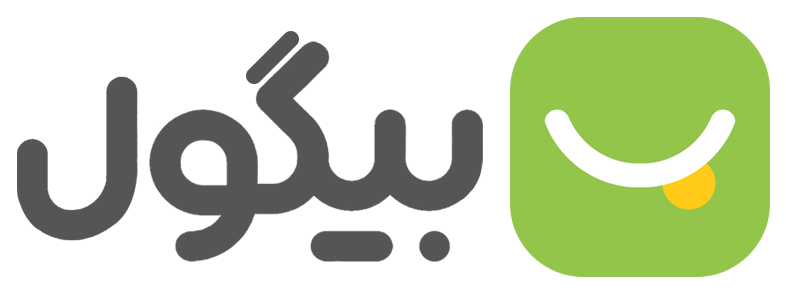
 خدمات ما
خدمات ما
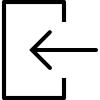

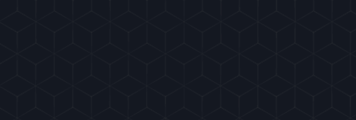
2 دیدگاه. Leave new
مقاله ای ارزشمند و کاربردی است ، خسته نباشین
خیلی ممنون؛ لطف دارید 🙂